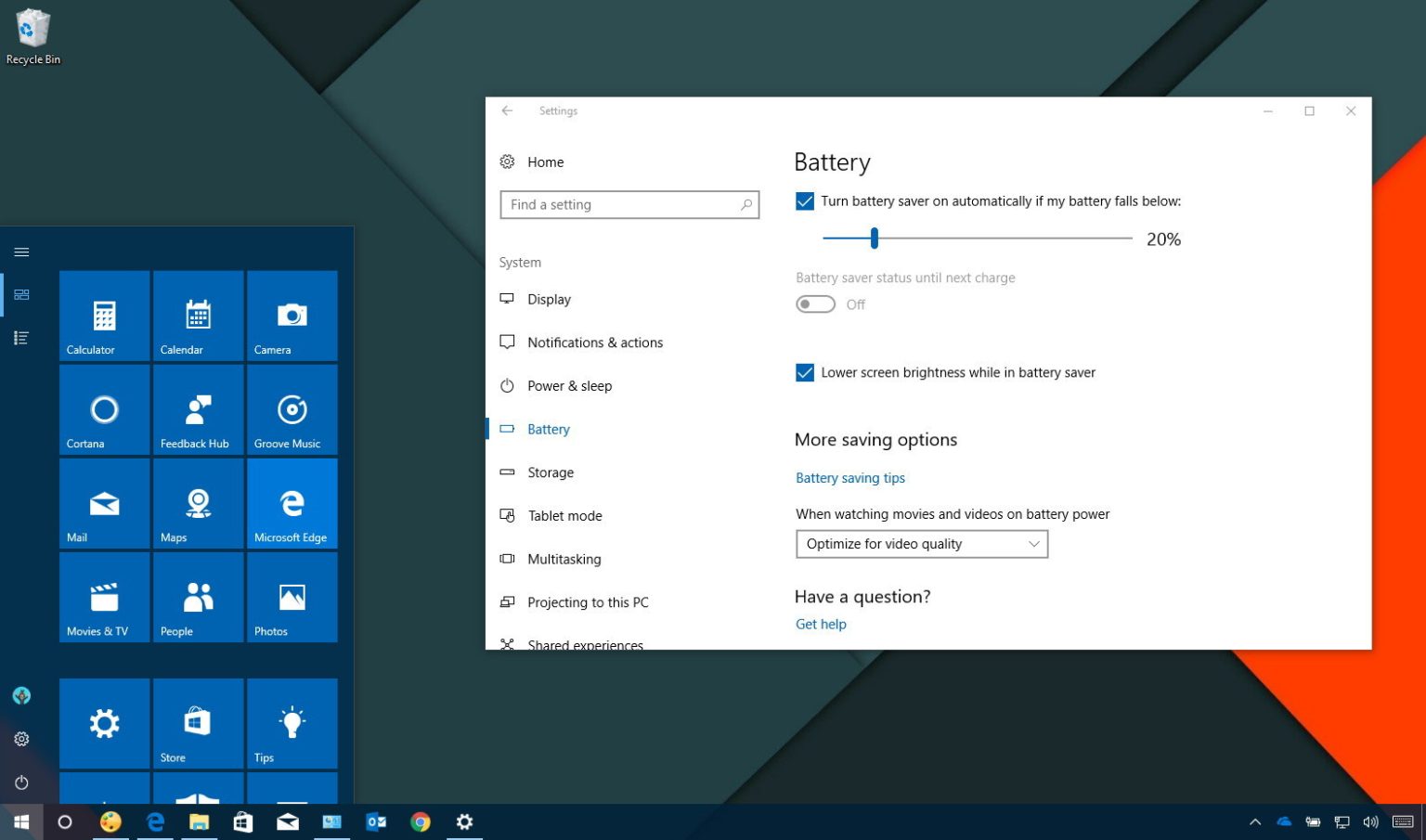Sous Windows 10, vous pouvez personnaliser les paramètres de la batterie sur votre ordinateur portable ou votre tablette pour optimiser la batterie ou la qualité pendant la lecture vidéo.
Si vous ne modifiez pas les paramètres, Windows 10 optimisera automatiquement la durée de vie de la batterie de votre appareil en lisant des vidéos HDR (High Dynamic Range) en SDR (Standard Dynamic Range) lorsque votre ordinateur portable ou votre tablette n'est pas branché. Cependant, si votre appareil n'est pas branché et que vous souhaitez toujours la meilleure qualité vidéo possible, l'application Paramètres comprend une option pour personnaliser l'expérience.
Dans ce guide, vous apprendrez les étapes permettant à Windows 10 d'utiliser la meilleure qualité vidéo lors de la lecture de contenu HDR sur votre ordinateur.
Comment modifier les paramètres de la batterie pour la qualité vidéo à l'aide des paramètres
-
Ouvrir Paramètres.
-
Cliquer sur Système.
-
Cliquer sur Batterie.
-
Sous « Déplacer les options d'enregistrement », utilisez le menu déroulant et sélectionnez Optimiser pour la qualité vidéo.
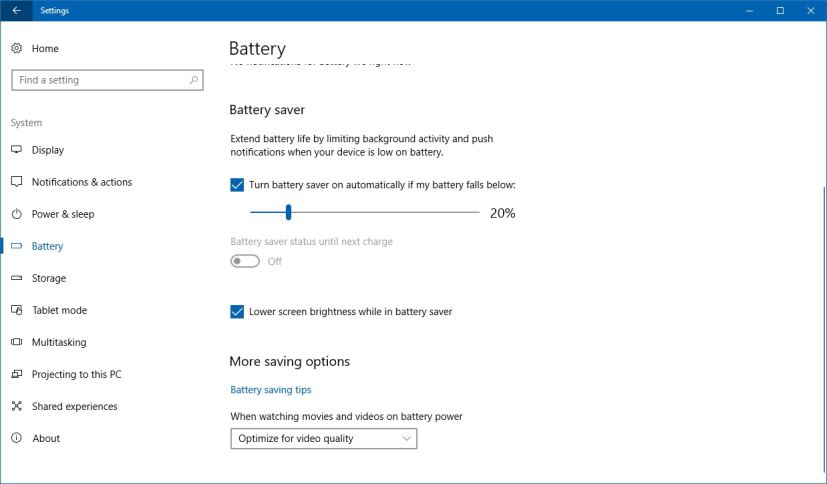
Optimiser pour les paramètres de qualité vidéo
Si vous disposez d'un écran HDR, la prochaine fois que vous lirez un film ou une vidéo fonctionnant sur batterie, Windows 10 optimisera l'expérience pour la meilleure expérience visuelle, au lieu d'économiser la durée de vie de la batterie.
À partir de la mise à jour Windows 10 Fall Creators, cette option a été déplacée vers la nouvelle page de lecture vidéo sous Paramètres > applications > Lecture vidéooù vous trouverez également des paramètres supplémentaires pour réduire la résolution vidéo afin d'économiser la batterie.
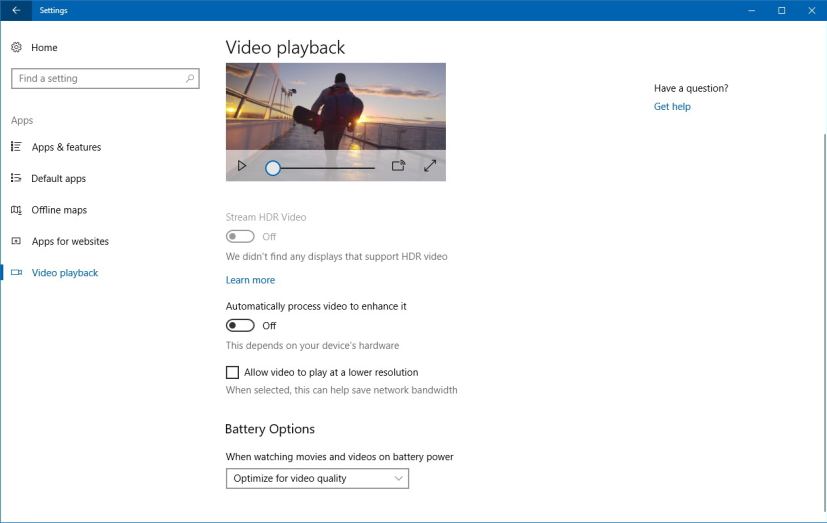
Comment modifier les paramètres de la batterie pour la qualité vidéo à l'aide du Panneau de configuration
Si vous exécutez la mise à jour anniversaire de Windows 10 ou une version antérieure, vous pouvez personnaliser cette option dans le Panneau de configuration.
-
Ouvrir Panneau de contrôle.
-
Cliquer sur Système et sécurité.
-
Cliquer sur Options d'alimentation.
-
Clique le Modifier les paramètres du plan pour le plan d'alimentation actif lien.
-
Clique le Modifier les paramètres d'alimentation avancés lien.
-
Double-cliquez Paramètres multimédia.
-
Double-cliquez Biais de qualité de lecture vidéo.
-
Sous « Sur batterie », sélectionnez le Biais de performance de lecture vidéo. option.
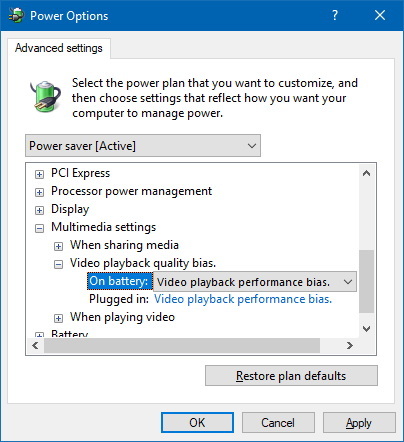
Panneau de configuration des options d'alimentation -
Cliquez sur Appliquer.
-
Cliquez sur D'ACCORD.
Une fois les étapes terminées, Windows 10 lira les vidéos et les films HDR avec les meilleures performances possibles.
Pourquoi vous pouvez faire confiance à Winfix.net
L'auteur combine les connaissances d'experts avec des conseils centrés sur l'utilisateur, des recherches et des tests rigoureux pour garantir que vous recevez des guides techniques fiables et faciles à suivre. Passez en revue le processus de publication.